In sistemi basati su Linux come Debian 11 , SSH o Secure Shell è un tipo di protocollo crittografato utilizzato per amministrare e comunicare con i server. Quando lavori nel tuo sistema Debian 11, potresti trascorrere molto tempo in una sessione terminale connessa a un server remoto tramite SSH. Questa connessione crittografata viene utilizzata anche per eseguire comandi del server, port forwarding, tunneling X11 e gestire il server remoto.
Ora parliamo della coppia di chiavi SSH . Per verificare l'identità del client su un server SSH, SSH fornisce una coppia di chiavi che comprende due chiavi crittograficamente sicure:Chiave privata e Chiave pubblica .
Devi mantenere la chiave privata riservata. Se un utente malintenzionato ottiene l'accesso alla tua chiave privata, sarà in grado di accedere ai server impostati con l'aiuto di una chiave pubblica senza fornire un'autenticazione aggiuntiva. Al contrario, la chiave pubblica può essere condivisa liberamente e non causerà alcun danno al sistema. Questa chiave pubblica viene utilizzata per crittografare i messaggi che devono essere decodificati utilizzando la chiave privata. La chiave pubblica viene utilizzata anche per convalidare l'autenticità della coppia di chiavi.
Nel post di oggi, ti mostreremo come impostare le chiavi SSH su Debian 11 . Allora cominciamo!
Nota: Prima di configurare le chiavi SSH, dovresti aver configurato SSH sul tuo sistema client e remoto.
Come generare chiavi SSH su Debian 11
Il tuo sistema Debian 11 potrebbe avere chiavi SSH se è già connesso a qualsiasi server remoto tramite una connessione SSH. Puoi verificare la presenza di chiavi esistenti utilizzando il comando riportato di seguito nel tuo terminale:
$ ls -l ~/.ssh/id_*.pubDall'output, puoi vedere che la coppia di chiavi SSH esiste già nel nostro sistema in "/ssh/id_rsa.pub ”:
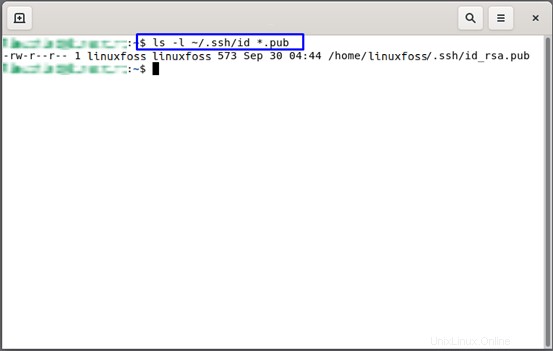
Tuttavia, se il tuo terminale mostra "non esiste tale file o directory ", quindi esegui il comando indicato di seguito per generare una coppia di chiavi:
$ ssh-keygenPrima di tutto, ti verrà chiesto di inserire la posizione desiderata per salvare la coppia di chiavi, inserire la posizione del file o premere "Invio ” per accettare la posizione predefinita. Quindi, inserisci la tua passphrase per aggiungere un ulteriore livello di sicurezza alla tua connessione SSH, quindi premi "Invio ”.
Come risultato di tutte queste azioni eseguite, la coppia di chiavi verrà generata nella posizione del file specificata e il terminale stamperà l'impronta digitale della chiave:
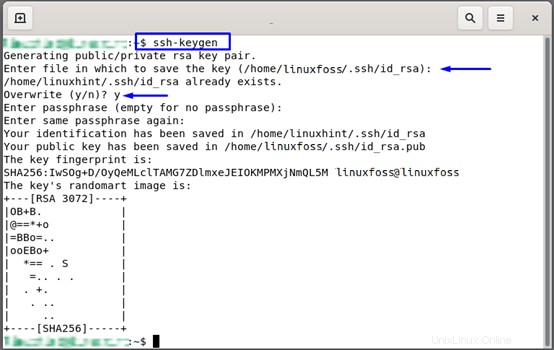
Come configurare le chiavi SSH su Debian 11
Dopo aver generato la coppia di chiavi, proveremo ora a copiare la chiave pubblica del nostro sistema sul server remoto. Questo passaggio aiuterà il nostro sistema Debian 11 ad accoppiare correttamente le chiavi SSH. Ecco la sintassi di "ssh-copy-id ” comando:
$ ssh-copy-id [email protected]In questo comando, devi aggiungere il nome utente e nome host del tuo server remoto. Puoi anche specificare l'indirizzo IP del tuo server remoto invece di scrivere il nome host.
Per aver copiato la nostra chiave pubblica sull'altro server remoto con "linuxfoss " utente e "192.168.43.212 ” Indirizzo IP, eseguiremo questo comando:
$ ssh-copy-id [email protected]Ti verrà chiesto di inserire la password per l'account utente specificato sul server remoto:
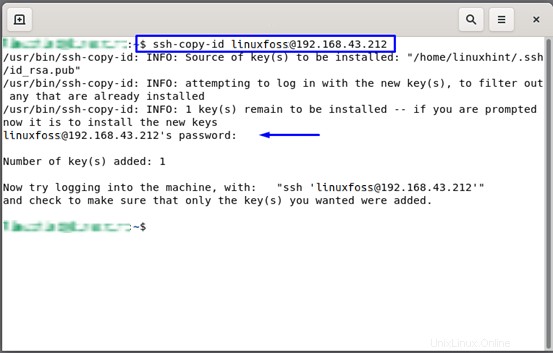
Se desideri copiare manualmente il tuo pubblico SSH sul server remoto, esegui prima il comando indicato di seguito nel tuo terminale e annota la chiave:
$ cat ~/.ssh/id_rsa.pub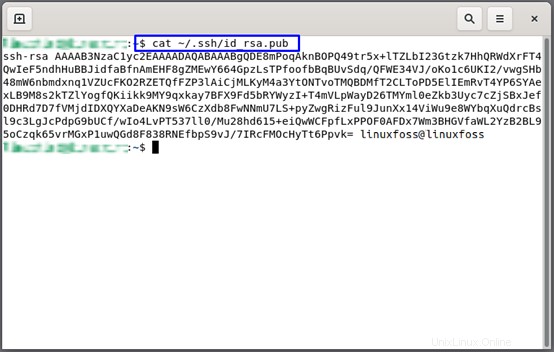
Sul tuo server remoto, devi creare una directory SSH:
$ sudo mkdir -p ~/.ssh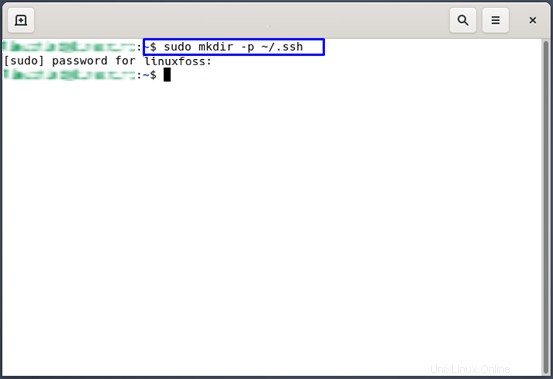
Ora aggiungi la tua chiave pubblica al posto di "ssh_public_key ” nel comando indicato di seguito:
sudo echo ssh_public_key >> ~/.ssh/authorized_keys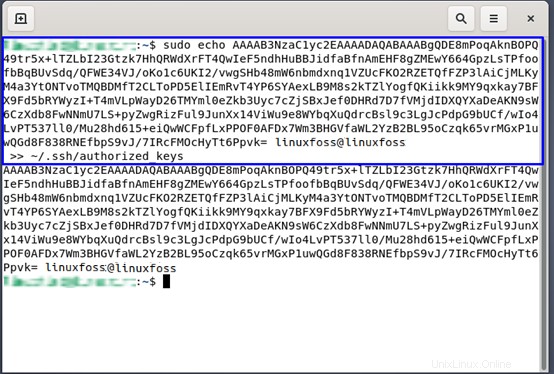
Imposta i permessi dei file per la directory SSH utilizzando chmod comando:
$ sudo chmod -R go= ~/.sshQui abbiamo conservato l'autorizzazione del proprietario e rimosso l'autorizzazione di lettura, scrittura ed eseguibile per il gruppo e altri utenti:
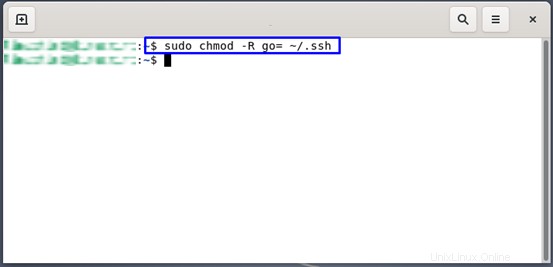
Come configurare la connessione SSH su Debian 11
Puoi eseguire il comando indicato di seguito per la connessione al server remoto con "192.168.43.212 ” Indirizzo IP:
$ ssh [email protected]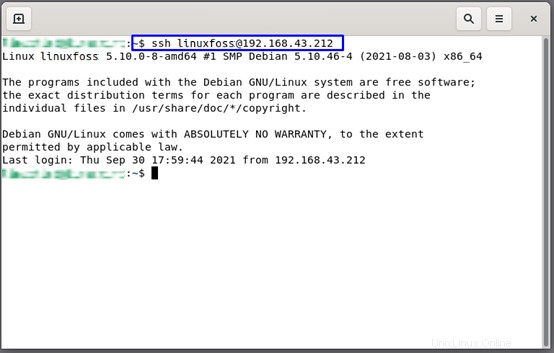
Come disabilitare l'autenticazione della password SSH su Debian 11
SSH fornisce anche la possibilità di disabilitare il meccanismo di autenticazione della password. Se vuoi avvalerti di questa opzione, per prima cosa apri il file di configurazione SSH:
$ sudo nano /etc/ssh/sshd_config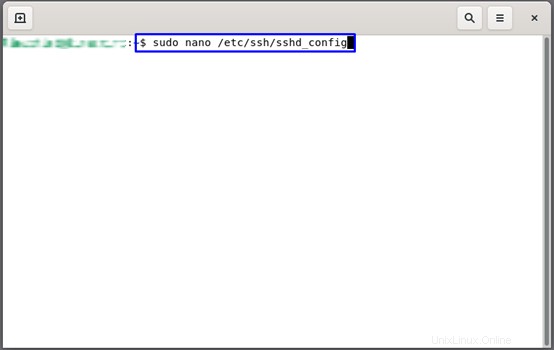
Nel tuo file di configurazione SSH, imposta queste direttive specifiche con il loro valore:
PasswordAuthentication no 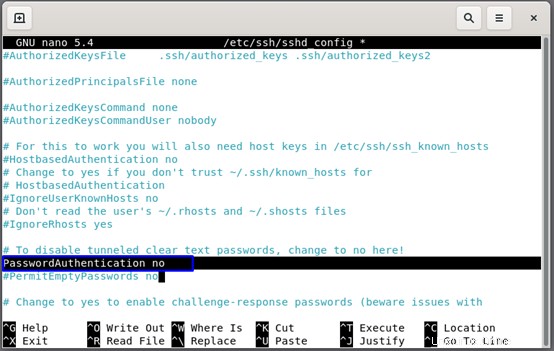
ChallengeResponseAuthentication no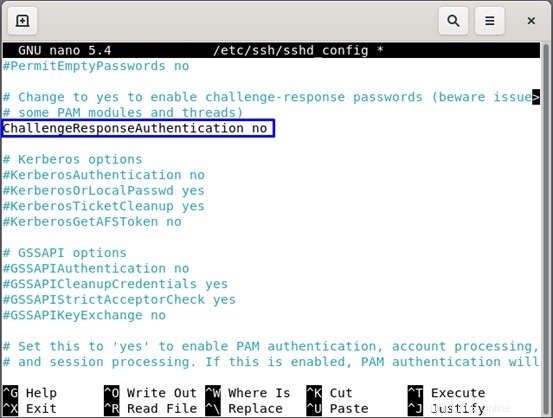
UsePAM no 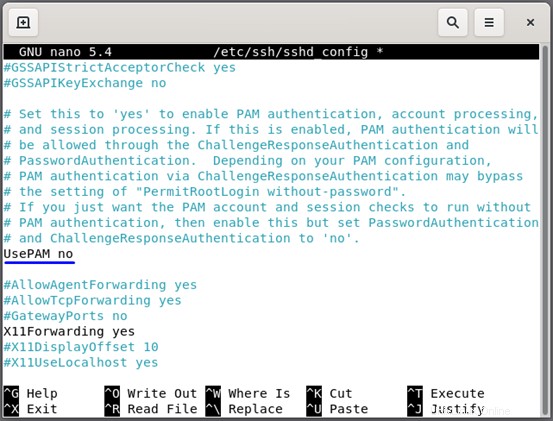
Dopo aver aggiunto le righe sopra indicate, premi "CTRL+O ” per salvare le modifiche apportate in “sshd_config ” file:
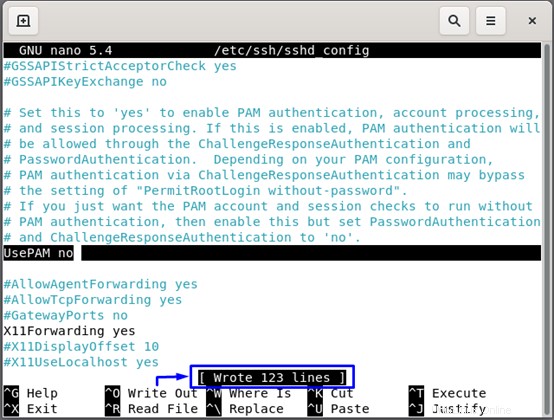
Nell'ultimo passaggio, riavvieremo il servizio SSH sul nostro sistema Debian 11:
$ sudo systemctl restart ssh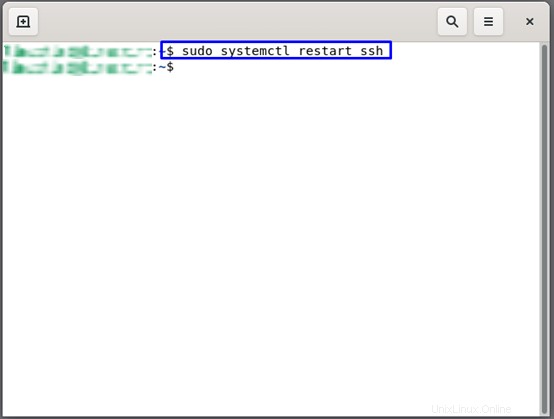
Ora, la creazione della connessione SSH tra Debian 11 e il sistema remoto non richiederà l'autenticazione della password:
$ ssh [email protected]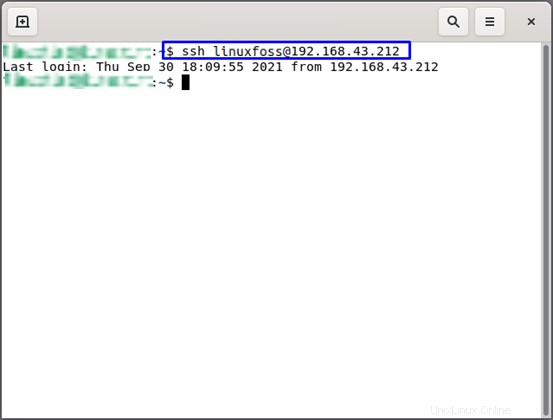
Conclusione
SSH è un protocollo di rete che consente a due macchine di comunicare in modo sicuro su una rete non protetta. È comunemente usato per accedere e gestire server remoti. coppia di chiavi SSH comprende un pubblico e chiave privata . Questo post ti ha mostrato come impostare le chiavi SSH su Debian 11 sistema. Inoltre, ti viene fornito anche il metodo per disabilitare l'autenticazione della password per la connessione SSH.